Версия программы: 3.3.7
Официальный сайт: ссылка
Язык интерфейса: Английский
Лечение: не требуется
Системные требования:
Windows Vista / 7 / 8 / 10 (32-bit & 64-bit)
DirectX 9.0C
Описание:DP Animation Maker, графическое приложение для создания анимации. Графическая программа, редактор анимационной графики, при помощи которого вы сможете создавать потрясающие своей красотой, уникальные анимационные проекты. При этом, графический редактор DesktopPaints Animation Maker, расчитан абсолютно на все уровни подготовки пользователя, профессионал вы, или новичок, результат будет фантастическим, просто разница будет во времени, которое вы потратите на создание своего проекта. Пользователи смогут создавать различные анимированные фоны, для заставок, анимированные фото-изображения, из обычных картинок, анимированные блоки для веб-сайтов и многое другое.
Применение готовых шаблонов.
Добавление различных эффектов.
Добавление текста.
Индивидуальные настройки.
Сохранение в различных форматах : .GIF; AVI; EXE; MOV; PNG.
Выбор музыкального сопровождения.
Управление камерой.
Программа DP Animation Maker может сохранять результат в семи популярных форматах, с возможностями настройки выходных параметров:
• Анимированный GIF
• Видео формат AVI
• Видео формат MOV
• Видео формат WMV
• Исполняемый файл .EXE
• Графический PNG
• Формат поддержки мультимедиа HTML 5
Как создать анимацию?
Загрузить любые изображения, используя кнопку Изменить фон. Затем добавить анимации с использованием кнопки Анимация. Вы можете добавить объектов анимации из списка столько, сколько захотите. Программа для создания анимации gif. Вы также можете импортировать ваши собственные анимации в формате GIF. Параметры каждой анимации могут быть скорректированы с помощью элементов управления слева.
Как сохранить анимацию в формате GIF?
Нажмите соответствующую опцию в меню Экспорт. Укажите файл для сохранения и нажмите кнопку Сохранить. Следующий диалог позволяет установить параметры анимации:
• Ширина / Высота изображения — устанавливает размеры финальной картинки.
• Продолжительность анимации — устанавливает время анимации в секундах.
• Количество кадров в секунду — устанавливает качество анимации. Более высокое значение дает плавную анимацию.
Как сохранить анимацию в виде AVI?
Нажмите соответствующую опцию в меню Экспорт. Укажите файл для сохранения и нажмите кнопку Сохранить. Следующий диалог позволяет установить параметры анимации.
• Ширина / Высота изображения — устанавливает размеры финальной картинки.
• Продолжительность анимации — устанавливает время анимации в секундах.
• Количество кадров в секунду — устанавливает качество видео-потока. Более высокое значение дает плавную анимацию, но замедляет время сжатия.
• Сжатие — позволяет выбрать определенный кодек для вывода видео или сохранить несжатый видео-поток.
Вот полный список последних изменений этой версии.
Улучшено:
Эллипс управления просмотра
Перспективы облачных кистей
Скорость диапазона регулировки эффекта стеклянного шарика, был увеличен
В контекстном меню списка был расширен список анимации
Добавлено:
Три типа эффектов George RedHawk
-Линейный
-Радиальный
-Круговой
Команда “переименовать”
Команда “Спрятать”
Команда “Все это срыть”
Команда “Показать все команды”
Было исправлено:
- Ошибка - падение при использовании меню контакта, в пустом списке анимации
- Аварийное завершение работы, при экспорте в демо-версии
- Ошибка в навигации зума
- Редкая ошибка в постановке анимированных обоев
Тип: установка, распаковка (Portable by TryRooM)
Языки: Eng
Вырезано: модуль обновления
Лечение: проведено, (key)
Скриншоты:
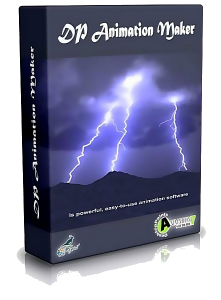


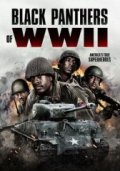








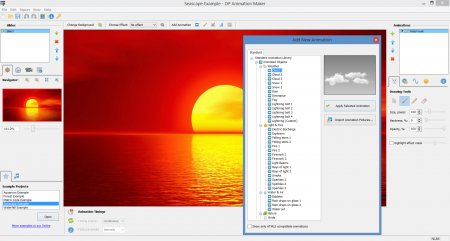
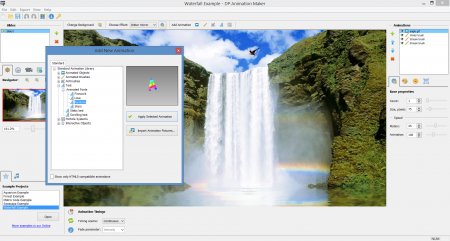

 Скачать торрент файл
Скачать торрент файл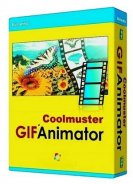 Coolmuster GIF Animator 2.0.30 RePack (2017) Русский
Coolmuster GIF Animator 2.0.30 RePack (2017) Русский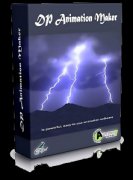 DP Animation Maker 3.3.8 RePack (& Portable) (2017) Multi/Русский
DP Animation Maker 3.3.8 RePack (& Portable) (2017) Multi/Русский Artensoft Photo Collage Maker 2.0.109 (2017) Русский
Artensoft Photo Collage Maker 2.0.109 (2017) Русский ФотоШОУ PRO 9.0 Repack by KaktusTV (2017) Русский
ФотоШОУ PRO 9.0 Repack by KaktusTV (2017) Русский ФотоШОУ PRO 8.25 Repack by KaktusTV (2016) Русский
ФотоШОУ PRO 8.25 Repack by KaktusTV (2016) Русский![Picture Collage Maker Pro 4.1.0 Portable by DrillSTurneR [Multi/Ru] торрент](/uploads/mini/133x0/ce/100dac6dc5e9fa498e3b169733ea96.jpg) Picture Collage Maker Pro 4.1.0 Portable by DrillSTurneR [Multi/Ru]
Picture Collage Maker Pro 4.1.0 Portable by DrillSTurneR [Multi/Ru]